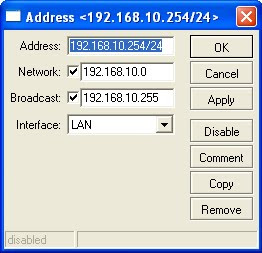IP Lan dengan / 24 (slash 24)
merupakan IP lan dengan range block IP address 1 - 254 yang mana IP 0
digunakan sebagai network dan IP 255 digunakan sebagai broadcast pada
mesin mikrotik. Misalkan pada suatu lingkungan Lan digunakan IP :
192.168.10.254 / 24 artinya IP yang bisa digunakan adalah IP dengan
range 192.168.10.1 - 192.168.10.254 dengan IP address 192.168.10.0
sebagai network dan IP address 192.168.10.255 sebagai broadcastnya.
Lihat gambar dengan contoh IP address tersebut diatas:
Senin, 14 Januari 2013
Mikrotik
MEMBUAT IP ADDRESS
-----------------------
ip address add address=165.9.9.243/16 interface=public
ip address add address=192.168.1.254/24 interface=local
MEMBUAT gateway
-----------------
ip route add gateway=165.9.9.254
MEMBUAT DNS
------------------
ip dns set primary-dns=202.152.165.36 secondary-dns=202.99.40.173 allow-remote-requests=yes
MASQUARADE
----------
ip firewall nat add chain=srcnat src-address=192.168.1.0/24 out-interface=ether1 action=masquerade
-----------------------
ip address add address=165.9.9.243/16 interface=public
ip address add address=192.168.1.254/24 interface=local
MEMBUAT gateway
-----------------
ip route add gateway=165.9.9.254
MEMBUAT DNS
------------------
ip dns set primary-dns=202.152.165.36 secondary-dns=202.99.40.173 allow-remote-requests=yes
MASQUARADE
----------
ip firewall nat add chain=srcnat src-address=192.168.1.0/24 out-interface=ether1 action=masquerade
Setting Mikrotik dengan Speedy
Sekedar pembelajaran dan koleksi,
untuk mengingat langkah-langkah mensetup mikrotik menjadi sebuah router dengan
akses Speedy. Tutorial ini dikutip dari forum diskusi mikrotik.Setting mikrotik
ternyata sangat simple, walau tidak free seperti linux. Dari segi harga juga
tidak begitu mahal seperti windows server.Modem speedy yang digunakan adalah
modem ZyXEL Prestige 650R-31 - router, waktu ditanyakan ke telkom, mereka tidak
mengakui adanya modem tersebut (hal yang aneh karena dapatnya modem juga dari
telkom sendiri?) dan tentunya Mikrotik OS versi 2.9.6
Setting Modem
Melakukan konfigur modem tidak jauh beda dengan melakukan konfigur pada komputer, modem speedy juga include dengan router, dimana fungsinya sebagai pintu keluarnya data atau sebagai media atau sebagai jalur yang harus dilalui oleh computer lain untuk terhubung dengan Internet.
Hal utama harus tahu IP modem tersebut, secara default rata-rata menggunakan IP 192.168.1.1.Tentunya sebelum itu komputer harus sudah dihubungkan dengan modem, melalui cable yang disertakan pada waktu mengambil modem speedy.Kedua Tanyakan password modem.
Setting Modem
Melakukan konfigur modem tidak jauh beda dengan melakukan konfigur pada komputer, modem speedy juga include dengan router, dimana fungsinya sebagai pintu keluarnya data atau sebagai media atau sebagai jalur yang harus dilalui oleh computer lain untuk terhubung dengan Internet.
Hal utama harus tahu IP modem tersebut, secara default rata-rata menggunakan IP 192.168.1.1.Tentunya sebelum itu komputer harus sudah dihubungkan dengan modem, melalui cable yang disertakan pada waktu mengambil modem speedy.Kedua Tanyakan password modem.
Bandwidth Manager Dengan PCQ Di Mikrotik
Bandwidth Manager Dengan PCQ Di Mikrotik
---------------------------------------------------------------------------------
Sumber : SujiantoMembagi bandwidth dengan PCQ (Per Connection Queue) prinsipnya menggunakan metode antrian untuk menyamakan bandwidth yang dipakai pada multiple client. Didalam mikrotik PCQ sudah terinstal default dan merupakan program untuk mengatur traffic jaringan Quality of Service (QoS).
Dimisalkan kita mempunyai koneksi internet bandwidth sebesar 256 kbps dan kita akan bagi ke 10 orang maka akan mendapatkan jatah bandwidth 256/10 kbps = sekitar 25,6 kbps. dan semisal hanya 3 orang yang memakai internetnya akan terbagi 256/3 kbps. dan pada saat 10 orang memakai pada saat kondisi peak akan mendapat jatah bandwidthnya masing2 sebesar 25,6 kbps.
Ngak usah basa basi mari kita praktekkan.
Kita akan menggunakan pengaturan firewall chain “forward” untuk me mark (menandai) paket dan koneksinya.
1. Misal kita gunakan Network Address 192.168.0.0/28 dan nerwork tersebut mengarah ke interface jaringan lokal kita, dengan nama interface “lan” (tanpa tanda kitip). dan interface yang mengarak ke jaringan internet (ISP) kita beri nama “public” (catatan terserah untuk penamaan interface ini, fungsinya untuk membedakan saja nama jaringan intranet dan mana jaringan internet dan sebaiknya menggunakan 2 buah Ethernet Card.
2. Kita akan mengunakan fasilitas winbox mikrotik (bagi yang alergi dengan console atw terminal)
3. Kita buat pengaturan firewall mark.
/ip firewall mangle add chain=forward src-address=192.168.0.0/28 action=mark-connection new-connection-mark=NET1-CM
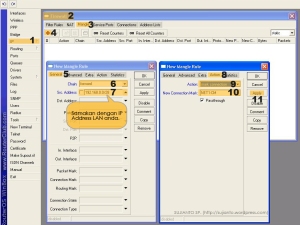
Langganan:
Postingan (Atom)